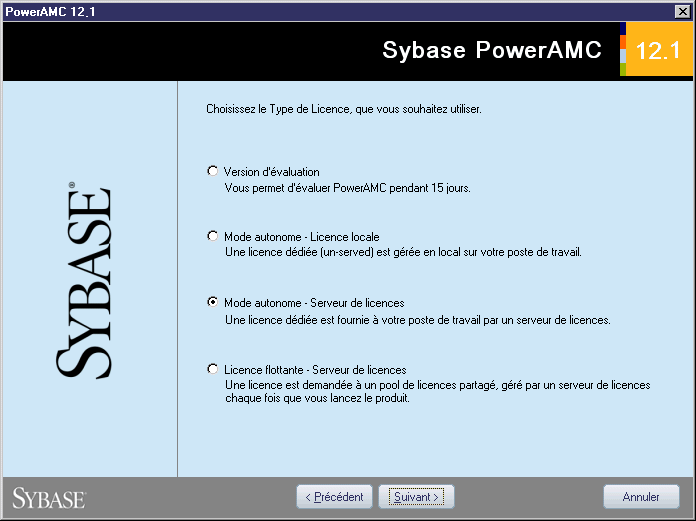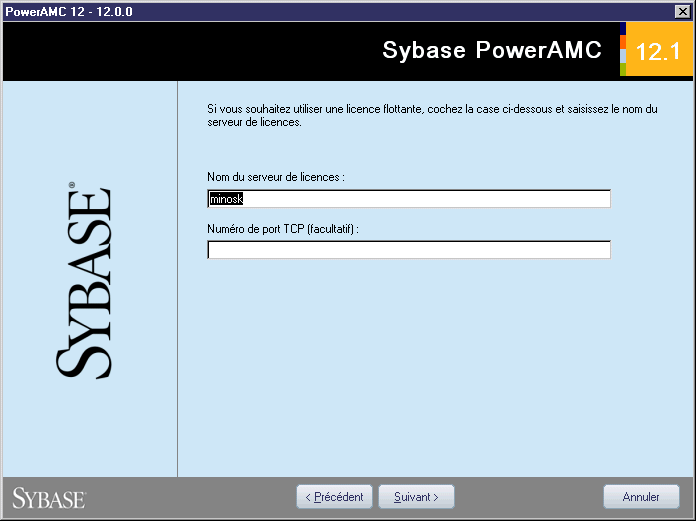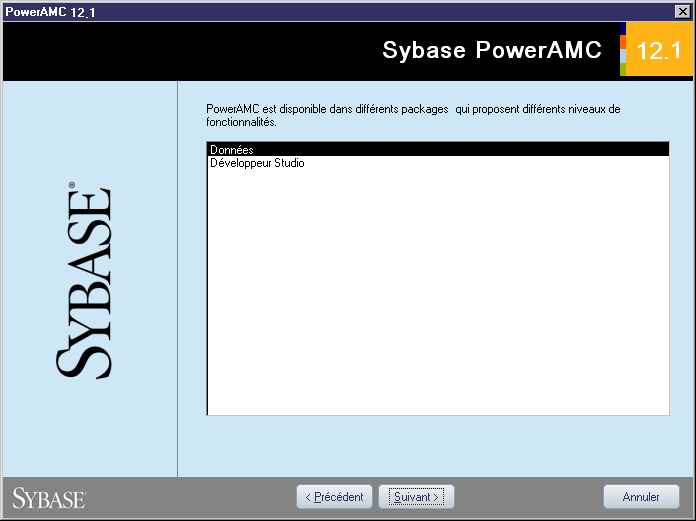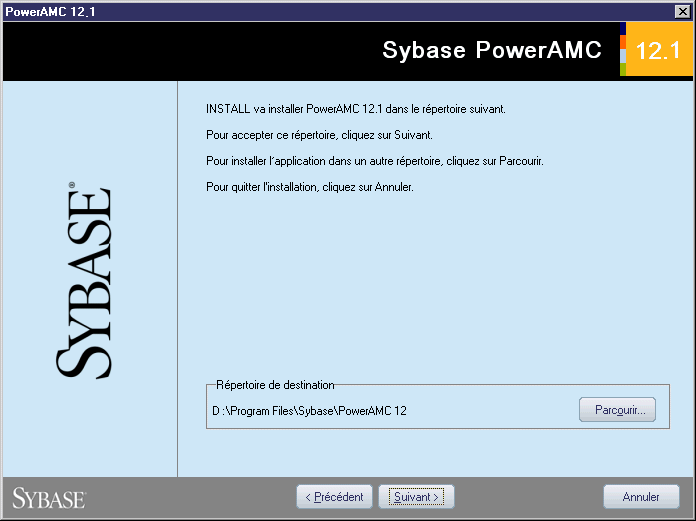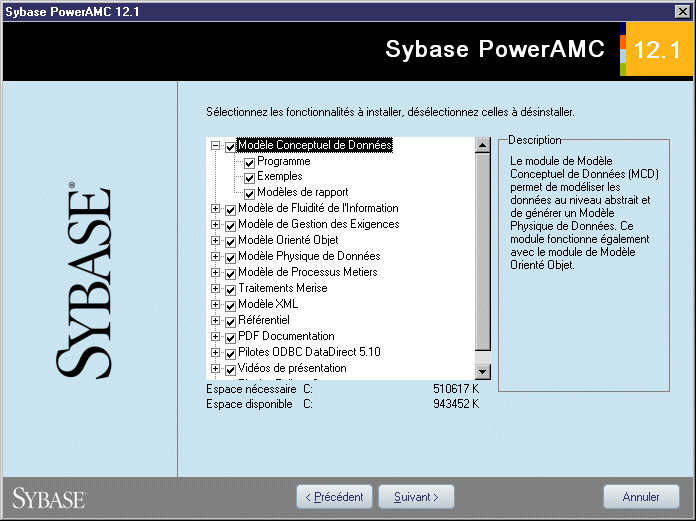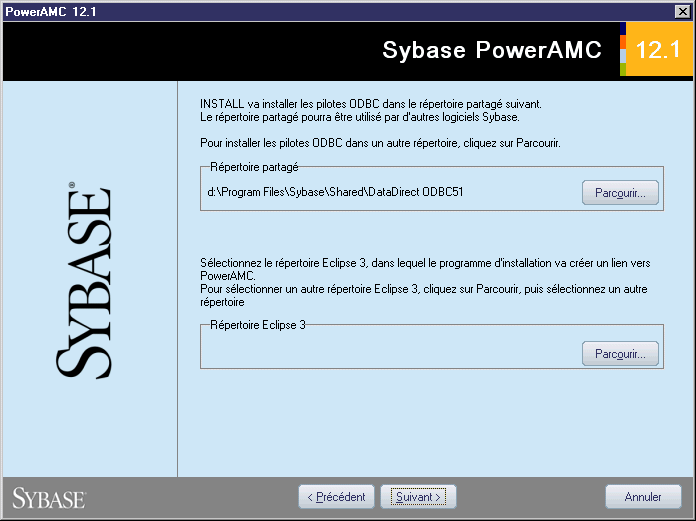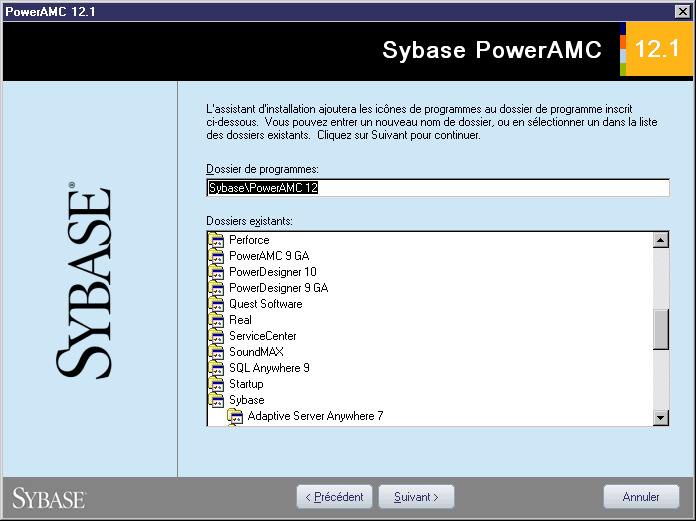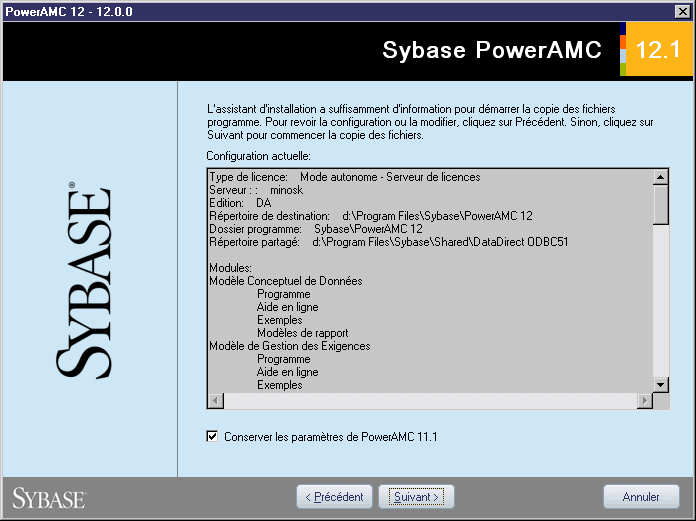Chapter 2 Installation de PowerAMC
Installation d'une licence serveur autonome ou flottante de PowerAMC
Les étapes d'installation sont identiques pour ces deux types de licences.
Prérequis
Vous devez avoir un serveur de licences installé afin d'obtenir la licence servant à autoriser PowerAMC sur votre machine client. Assurez-vous de connaître le nom du serveur. Vous pouvez également avoir besoin du numéro de port TCP du serveur si l'administrateur qui a installé le serveur de licences a défini in port spécifique.
Pour plus d'informations sur l'installation du serveur de licences, reportez-vous à la section "Mise en place d'un serveur de licences".
Vous devez également connaître exactement le package de PowerAMC que vous allez utiliser. PowerAMC est disponible dans différents packages qui proposent différents niveaux de fonctionnalités. Un package existe sur le serveur si un fichier de licence le définit, la liste affiche tous les packages existant sur le serveur mais ne tient pas compte de leur disponibilité.
Lorsque vous sélectionnez un package qui n'a pas de licence disponible sur le serveur, un message d'erreur s'affiche lorsque vous cliquez sur le bouton Suivant et vous devez modifier votre sélection de package.
 Serveur de licences et application PowerAMC
Serveur de licences et application PowerAMC
N'installez pas de serveur de licences et l'application PowerAMC sur la même machine.
Limitations concernant les licences serveur
Si vous utilisez une licence serveur autonome ou flottante et que vous n'êtes pas connecté au serveur, et si d'autres applications utilisant des licences Flexlm cohabitent sur votre poste de travail, vous pouvez rencontrer des problèmes de restitution de licences au serveur.
Pour plus d'informations sur Flexlm, vous pouvez consulter les informations disponibles à l'adresse Web suivante http://infocenter.sybase.com/help/index.jsp?topic=/com.sybase.help.doc.ase_15.0.flexnet/html/title.htm.
 Pour installer une licence serveur de PowerAMC :
Pour installer une licence serveur de PowerAMC :
- Insérez le CD-ROM dans le lecteur.
Le programme d'installation démarre automatiquement et la boîte de dialogue initiale s'affiche. Si le programme d'installation ne démarre pas automatiquement et n'affiche pas la boîte de dialogue initiale, double-cliquez sur le fichier SETUP.EXE dans le répertoire d'installation sur le CD-ROM..
- Cliquez sur le bouton Installer PowerAMC 12.1.
La page d'accueil s'affiche.
- Cliquez sur Suivant.
La page de sélection de licence s'affiche.
- Sélectionnez le bouton radio Mode autonome - Serveur de licences.
ou
Sélectionnez le bouton radio Licence flottante - Serveur de licences.
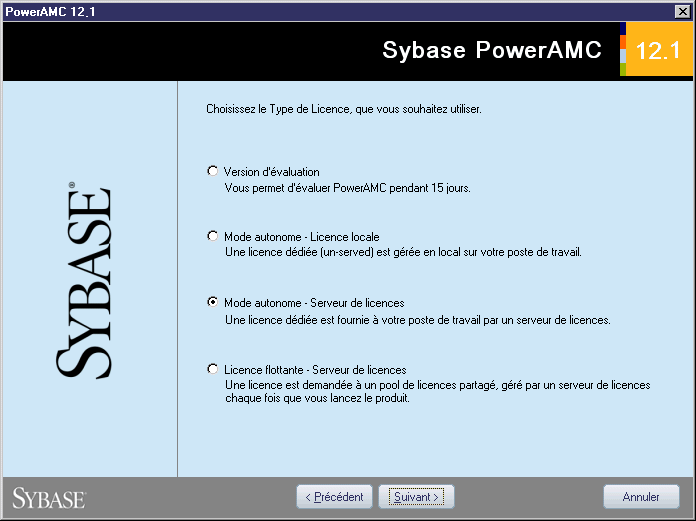
- Cliquez sur Suivant.
La page d'identification du serveur de licences s'affiche.
- Saisissez le nom du serveur de licences.
- [facultatif] Saisissez le numéro de port TCP du serveur.
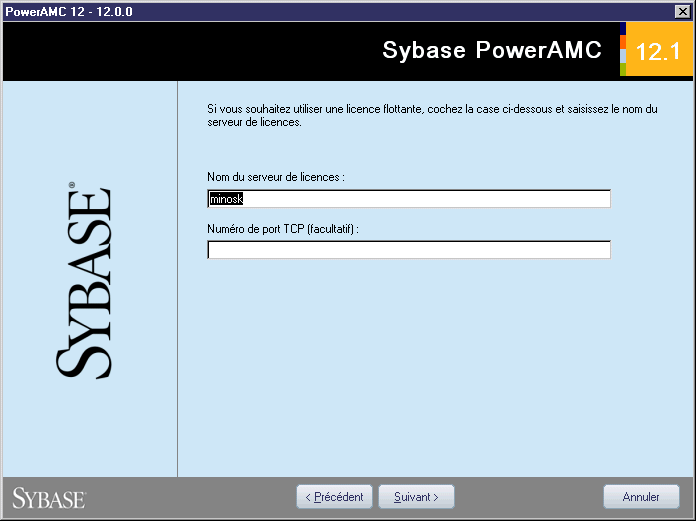
- Cliquez sur Suivant.
La page de sélection de package s'affiche.
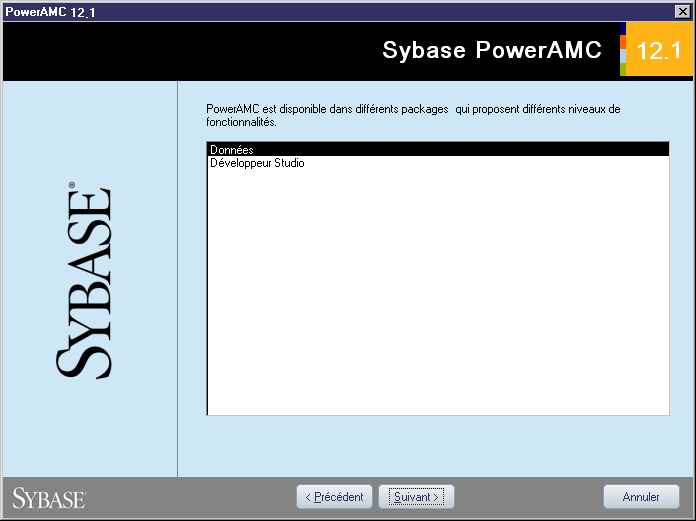
- Sélectionnez un package et cliquez sur Suivant.
La page de contrat de licence s'affiche.
- Sélectionnez le pays dans lequel vous effectuez l'installation du logiciel dans la liste située en haut de la boîte de dialogue. Lisez le contrat de licence et cliquez sur le bouton radio J'ACCEPTE pour accepter les termes du contrat. Si vous cliquez sur le bouton radio JE N'ACCEPTE PAS, vous ne pouvez pas poursuivre le programme d'installation et vous devez annuler l'installation.
 Impression du Contrat de licence
Impression du Contrat de licence
Vous pouvez imprimer le contrat de licence à partir du répertoire Setup\Licences sur le CD du produit.
- Cliquez sur Suivant.
La page de sélection de répertoire s'affiche.
Le programme d'installation indique un répertoire dans lequel vous pouvez installer les fichiers PowerAMC. Ce répertoire est par défaut différent des répertoires dans lesquels les versions précédentes de PowerAMC ont été installées. Il est fortement recommandé d'éviter d'installer une nouvelle version de PowerAMC dans un répertoire contenant déjà une autre version de PowerAMC.
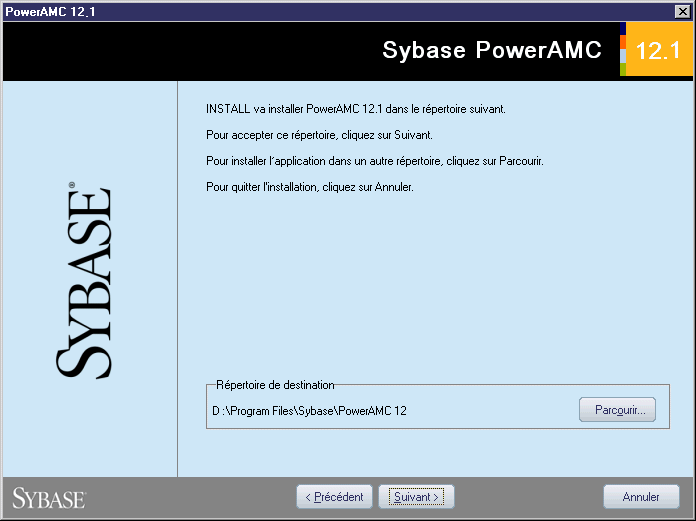
- Cliquez sur Suivant pour accepter le répertoire de destination proposé.
ou
Cliquez sur Parcourir pour sélectionner un autre répertoire et cliquez sur Suivant.
La page de sélection de composants s'affiche. Elle contient une liste de produits et de fonctionnalités disponibles à l'installation. Chaque noeud peut être développé afin de vous permettre de sélectionner les fonctionnalités que vous souhaitez installer.
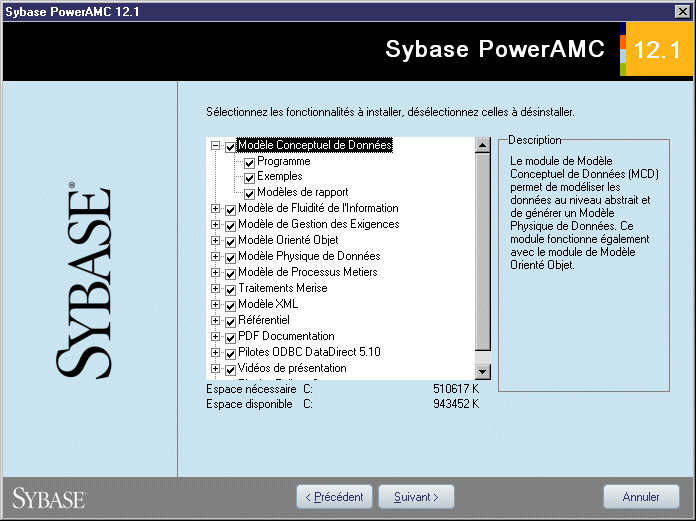
- Cochez ou décochez les cases pour ajouter ou supprimer des produits et des fonctionnalités et cliquez sur Suivant.
Si vous avez Visual Studio 2005 et Team Foundation installés sur votre ordinateur, vous pouvez choisir d'installer le Plugin pour Visual Studio 2005 et sa fonctionnalité Team Foundation.
La page de sélection des répertoires partagés pour ODBC et Eclipse s'affiche si vous avez sélectionné au moins l'un de ces composants.
Dans la zone répertoire partagé, le programme d'installation propose un répertoire dans lequel installer les fichiers de pilotes ODBC. Ce répertoire est partagé par toutes les applications Sybase utilisant les pilotes ODBC.
Vous devez également sélectionner le répertoire d'installation d'Eclipse. Le répertoire de destination du plugin Eclipse doit correspondre à une installation d'Eclipse 3.1.
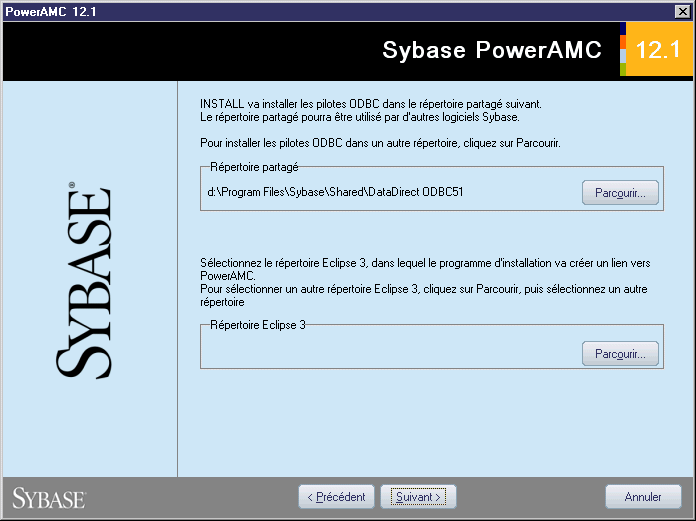
- Cliquez sur Suivant.
La page de sélection du dossier de programmes s'affiche. Vous pouvez créer un nouveau dossier ou sélectionner un dossier existant et y insérer le dossier de PowerAMC.
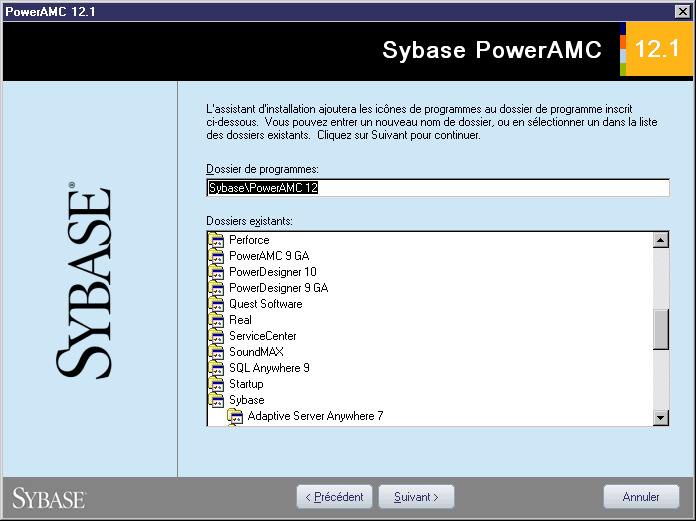
- Sélectionnez un dossier de programme existant et cliquez sur Suivant.
ou
Saisissez un nom de dossier de programme dans la zone Dossier de programme et cliquez sur Suivant.
La page de copie de fichiers s'affiche. La zone Configuration Actuelle liste toutes les options d'installation que vous avez définies.
Vous pouvez également cocher la case Conserver les paramètres de PowerAMC pour conserver les paramètres définis dans la version précédente installée sur votre machine.
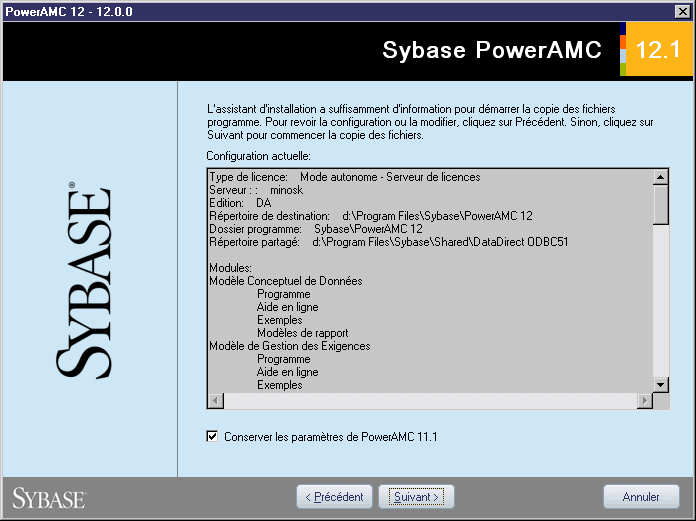
- Cliquez sur Suivant pour accepter la configuration actuelle et commencer la copie des fichiers.
La copie des fichiers commence. Une boîte de dialogue de progrès s'affiche pendant que le programme d'installation copie les fichiers dans le répertoire de destination.
- Attendez que la fenêtre Installation terminée s'affiche.
En fonction de votre environnement de travail, le programme d'installation peut vous proposer de redémarrer votre machine.
 Lisezmoi.html
Lisezmoi.html
Le fichier Lisezmoi.html contient d'importantes informations au sujet du produit. Vous pouvez l'ouvrir dans un éditeur de texte depuis le répertoire d'installation par défaut de PowerAMC.
|
Copyright (C) 2006. Sybase Inc. All rights reserved.
|

|


![]() Serveur de licences et application PowerAMC
Serveur de licences et application PowerAMC
![]() Pour installer une licence serveur de PowerAMC :
Pour installer une licence serveur de PowerAMC :